Comment utiliser le menu Correction
Le menu Correction vous permet de corriger les erreurs de reconnaissance vocale de Dragon. Au fil du temps, ce processus aide à améliorer la qualité de la reconnaissance vocale.
Lorsque Dragon n'a pas correctement tapé ce que vous avez dit en mode dictée, utilisez le menu Correction pour corriger les erreurs d'interprétation de Dragon.
Pour sélectionner le texte que vous souhaitez corriger
- Dites Corriger ça pour corriger le dernier mot que vous avez dicté.
- Dites Corriger <mot> pour corriger un mot spécifique.
- Dites Corriger <mot> jusqu'à <autre mot> pour corriger le texte situé entre le premier mot spécifié et le deuxième.
- Sélectionnez le texte que vous souhaitez corriger, puis appuyez sur le raccourci clavier correspondant à la fonction Correction (par défaut ⌘F9) pour ouvrir le menu Correction.
Le menu Correction sera affiché dans la fenêtre État.
Le menu Correction affichera un groupe de mots représentant ce que Dragon a compris. Ceci sera parfois plus long ou plus court que le texte que vous aviez sélectionné. Dragon comprend vos dictées en petits blocs de texte, en partie définis par les pauses que vous effectuez pendant vos dictées.
Pour effectuer une correction
|
Lorsque le menu Correction est affiché, vous y verrez plusieurs options pour le mot que vous souhaitez corriger. Le nombre d'options est limité par la valeur choisie pour le paramètre Nombre maximal d’alternatives de reconnaissance dans le panneau des Préférences avancées. |
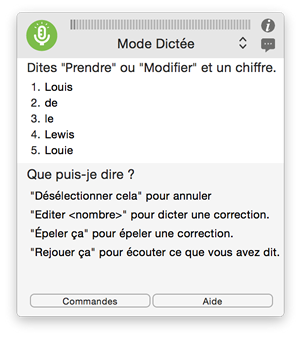
|
Si l'une des options proposées dans le menu Correction est exacte
- Dites Choisir <numéro> (utilisez le chiffre qui correspond au bon choix).
Si aucune des options proposées dans le menu Correction n'est exacte
Vous pouvez modifier l'une des options pour qu'elle corresponde à ce que vous avez dit. Pour modifier une option :
- Dites Modifier <numéro>. L'option que vous choisissez n'a pas d'importance.
- Dites Choisir <numéro> (utilisez l'option que vous venez de modifier) lorsque vous avez terminé.
L’alternative que vous modifiez est maintenant la cible pour la dictée et les commandes. Vous pouvez effectuer vos modifications en utilisant le mode Dictée ou le mode Épeler (vous pouvez également saisir les modifications avec le clavier dans le menu Correction).
Lorsque vous avez choisi une correction, Dragon modifiera le modèle de voix et enregistrera cette information dans votre profil.
Pour quitter le menu Correction sans rien changer
- Dites Annuler correction ou Annuler modification.
Règles de formatage intelligent
Après certaines corrections, la fonction de formatage intelligent de Dragon vous demandera peut-être si vous souhaitez à l'avenir appliquer une mise en forme automatique sur ce texte.
|
Par exemple, si vous dictez kilo Dragon écrira kg si les paramètres par défaut de mise en forme automatique sont activés. Si vous souhaitez que Dragon écrive le mot kilogramme, dites Corriger kilo. Vous verrez alors un menu semblable à celui présenté à droite. Dites Choisir 2 pour sélectionner kilogramme. |
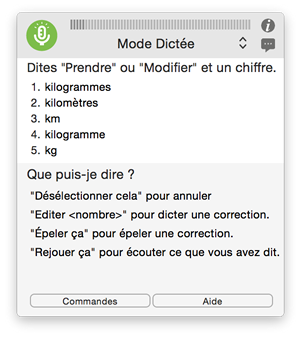
|
|
Dragon vous demandera s'il doit écrire le mot kilogramme chaque fois que vous dites kilo. Pour changer la règle de mise en forme automatique, dites Choisir <numéro> (dans cet exemple, Choisir 1). Si vous ne souhaitez pas changer les règles de formatage – dans cet exemple, si vous souhaitez que, d'habitude, Dragon écrive kg lorsque vous dites kilo – vous pouvez simplement reprendre la dictée et la fenêtre État reviendra à son statut habituel. |
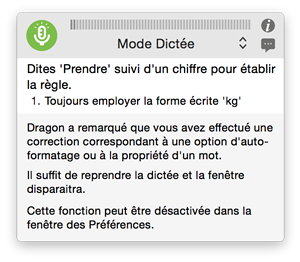
|
Les règles de formatage intelligent sont activées par défaut lors de l'installation de Dragon, mais vous pouvez les désactiver dans le panneau des Préférences avancées.